如何将 WhatsApp 联系人导出到计算机/电话 2022
WhatsApp 是我们在线对话中最受欢迎的即时通讯应用程序之一。 因此,必须拥有联系人的副本,以防万一发生任何导致您失去 WhatsApp 连接的事故。
为了为这样的不幸做好准备,我们在这里使用本教程,我们将在其中分享不同的导出方式 WhatsApp 联系人 CSV 文件中的详细信息。 只能用第一种方法 由安卓用户. 那么让我们开始吧。
Contents [show]
在 Android 上导出 WhatsApp 联系人(视频)
- 访问 Play 商店并安装 导出WhatsApp的联系人 应用.
- 安装成功后启动应用程序。 您将到达仪表板。
- 该应用程序将扫描您的联系人并过滤掉 WhatsApp 上的联系人,并在下一个屏幕上显示统计信息。
- 接下来,点击 导出联系人 将所有 WhatsApp 联系人保存在 CSV 文件中。 该应用程序免费版本的限制是您只能导出 多达100个联系人.
- 轻按 出口100 继续。
还有一个选项 查看联络人 在您真正决定导出它们之前。

- 现在,输入所需的文件名。
- 最后,点按 出口.

几秒钟后,包含联系人姓名和电话号码的 CSV 文件将保存在 WhatsApp 联系人导出 文件夹中。
如果您想将联系人传输到您的 PC,您可以通过电子邮件将文件发送给自己或使用 USB 连接手动执行。
另外,请观看我们的视频以了解操作步骤:
使用 iTransor 应用程序
传输 for WhatsApp 是专为 WhatsApp 设计的数据管理应用程序。 您可以使用它来传输 WhatsApp iPhone和Android手机之间. 它还允许您将 WhatsApp 备份到您的计算机以及将 WhatsApp 备份恢复到您的手机。 对于本教程,我们将使用 传输 将 WhatsApp 联系人导出到 Excel。
iTransor 应用程序 有个人的月度和年度订阅计划。 月度计划的费用为 29.95 美元,最多可覆盖 5 台设备,而年度计划的费用为 39.95 美元 覆盖相同数量的设备。
商业计划每月收费 39.95 美元,涵盖 6 至 10 台设备。 如果您需要更多,您可以联系 iTransor的 母公司 iMyFone,并请求定制计划。
在开始之前,请务必备份您的 WhatsApp,以便使用的备份准确且最新。 不要中断或停止您的 WhatsApp 备份 在进行过程中避免损坏它。
- 购买你的 传输 计划,下载应用程序并激活您的许可证。
- 当你下载了 iTransor 应用程序后,你会看到这个界面。 选择“在设备上备份 WhatsApp”选项。
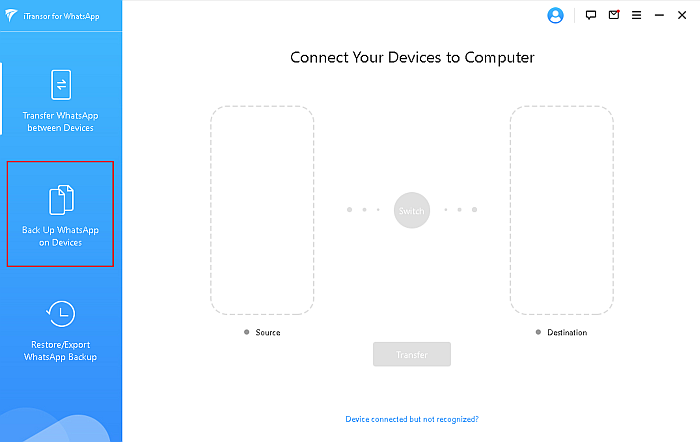
- 选择此选项后,将您的设备与 WhatsApp 连接。 连接手机后,单击“备份”按钮 开始备份过程。
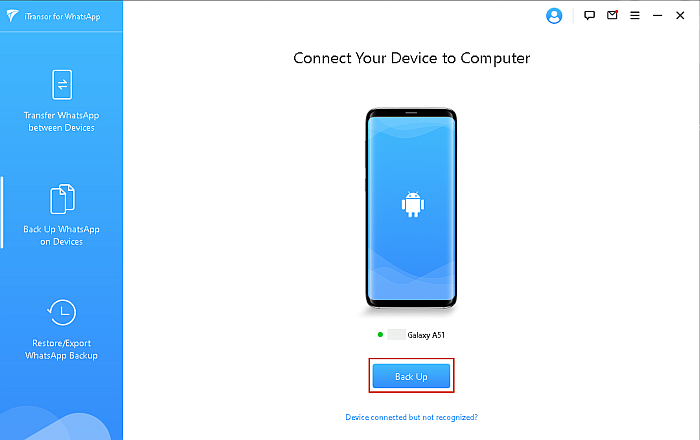
- 选择备份 WhatsApp 后, 传输 将要求您在 WhatsApp Messenger 或 WhatsApp Business 之间进行选择。 选择适合您的那一项。 对于本教程,我使用的是 WhatsApp Messenger,因此我选择了该选项。
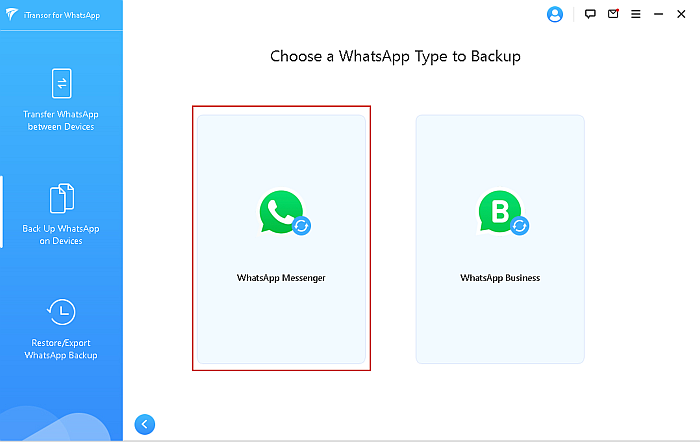
- 完成此操作后,您会看到来自 传输 声明将在您的设备上安装定制的 WhatsApp。 在您继续之前,您将看到此弹出窗口,您将在其中得到指示 关闭 WhatsApp 的 Google 备份。

- 在您的设备上安装定制的 WhatsApp 后, 传输 将向您展示如何在您的设备上允许 WhatsApp 存储权限。 这是继续该过程所必需的。 在您的设备上允许存储权限后,单击“完成”按钮 传输.
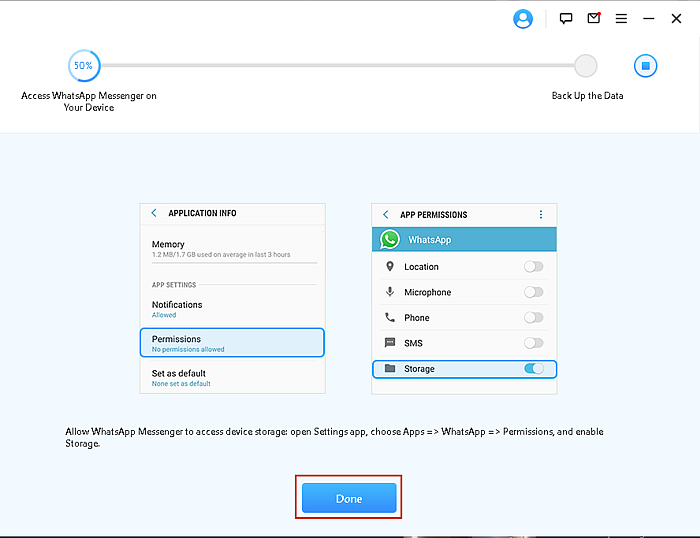
- 在您的设备上授予自定义 WhatsApp 存储权限后,您将看到以下界面,其中显示备份过程正在完成。 备份时间取决于其大小. 如果备份很小,则需要几分钟,但是,如果备份很大,则可能需要 30 分钟或更长时间。
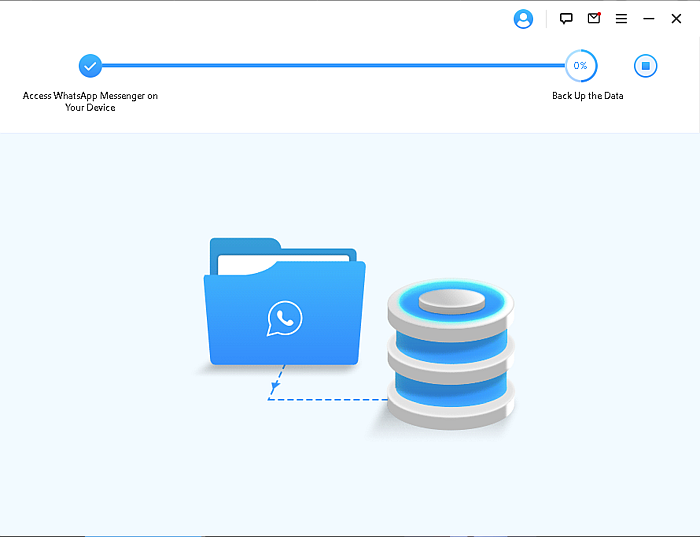
- 备份完成后,您将看到显示“WhatsApp Messenger 备份成功”的页面。 自从 如果您想将 WhatsApp 联系人导出到您的计算机,您将单击“恢复/导出”链接。
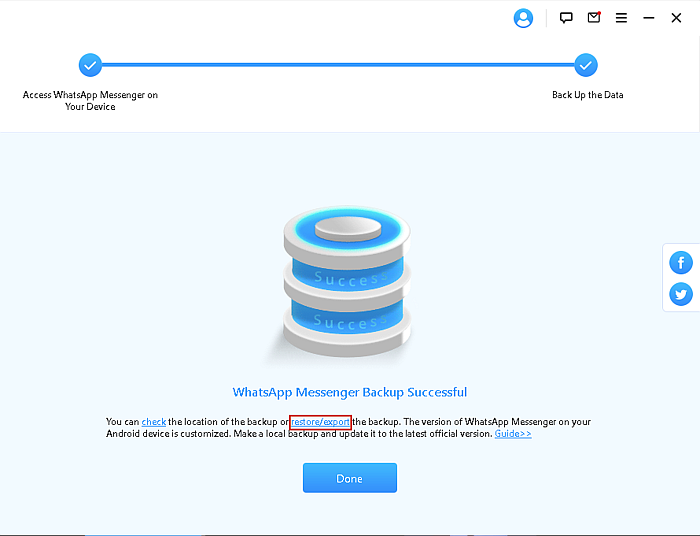
- 单击此链接后,您会看到一个页面,上面写着“选择 WhatsApp 备份”,然后选择您想要的备份 单击页面底部的“导出到计算机”按钮。
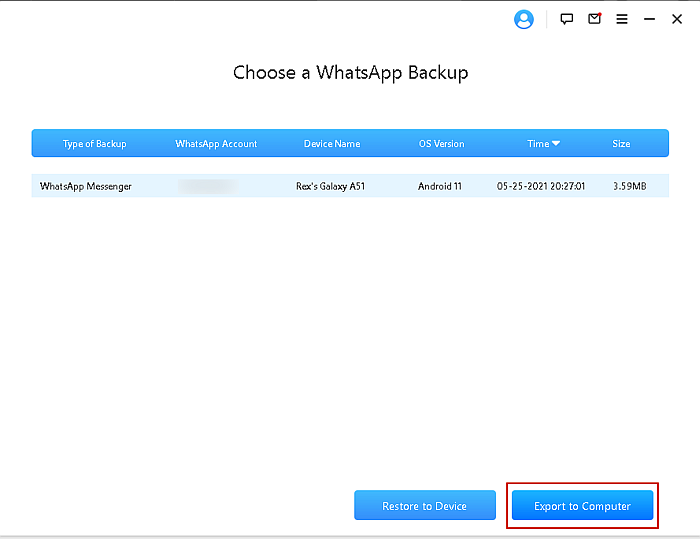
- 然后 iTransor 将扫描您的备份并在如下所示的页面上显示结果。 由于您有兴趣导出您的联系人, 选择联系人选项以从备份中选择所有联系人。

- 选择联系人后, 选择要将其导出为的文件类型。 我为 Excel 工作表选择了 XLS, 但是您可以在 XLS 文件、HTML 文件和 PDF 文件之间进行选择。 做出选择后,单击窗口底部的“导出”按钮。
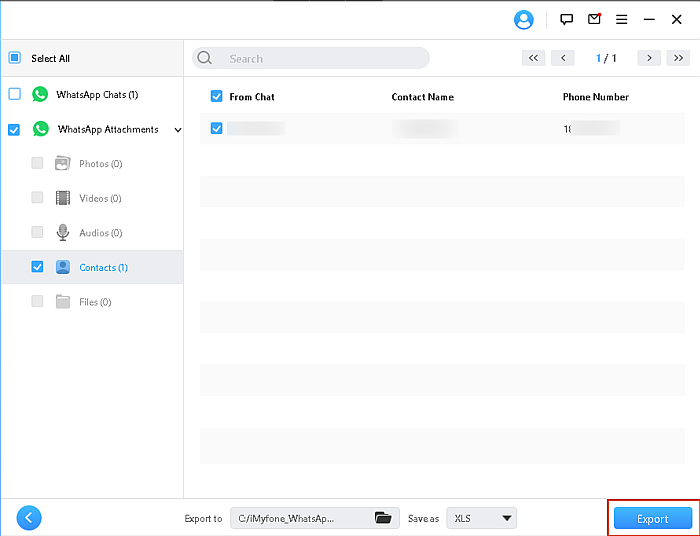
- 导出联系人列表后,将自动打开一个窗口,其中包含文件所在文件夹的位置,但如果没有, 您可以单击“检查导出的文件>>>”链接打开文件夹.
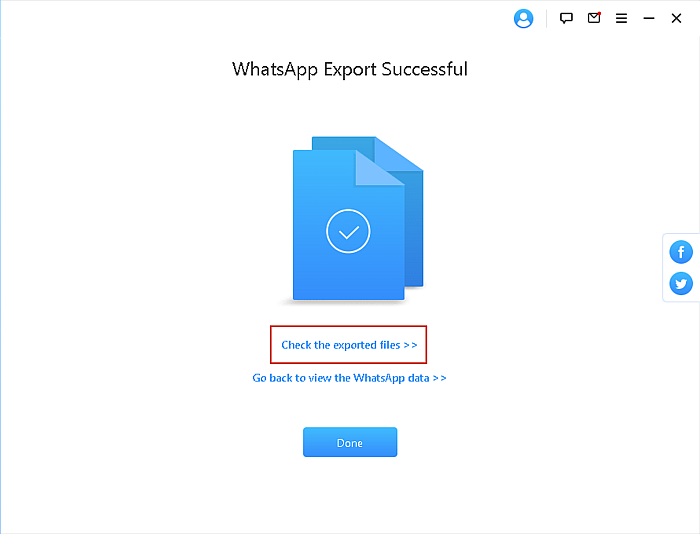
- 在文件夹中,您会看到另一个名为“WhatsApp 附件”的文件夹,打开该文件夹,然后打开 联系人文件夹以查看您导出的文件,在我的情况下,它是一个 Excel 文件.
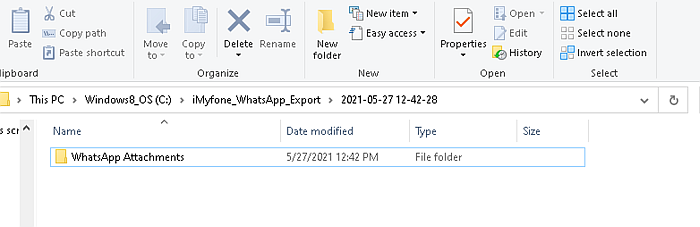
- 在联系人文件夹中打开导出的文件,您将看到列出的所有 WhatsApp 联系人,正如我在此处显示的那样. 由于时间关系,我只列出了一个联系人,但方法是一样的。
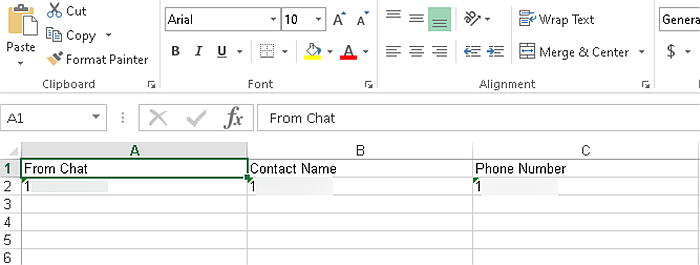
有兴趣尝试 iTransor? 查看应用程序及其众多选项 此处.
通过“检查”使用 Chrome 浏览器
如果你有兴趣 将未保存的号码从 WhatsApp 组导出到 Excel 文件, 这个方法适合你。 我将向您展示如何使用 Inspect 命令在 Google Chrome 浏览器中执行此操作。
- 登录 WhatsApp 网站: https://web.whatsapp.com/ 在Google Chrome上。 如果您以前使用过 WhatsApp 网页版,那么您知道该怎么做,但是,如果您没有使用过,您将看到此页面。 按照页面上的说明登录 WhatsApp 网页版。
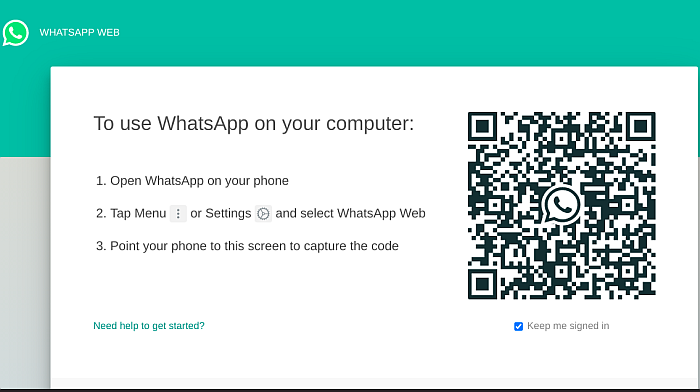
- 登录后, 选择要从中导出联系人的群聊.
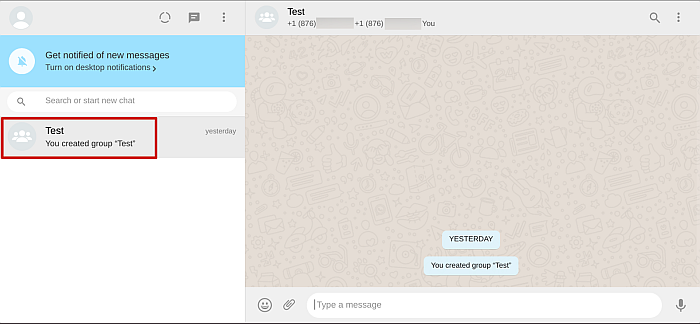
- 选择您想要的群聊后,将鼠标悬停在群成员顶部的详细信息栏上。 右键单击,然后从弹出菜单中选择“检查”选项。
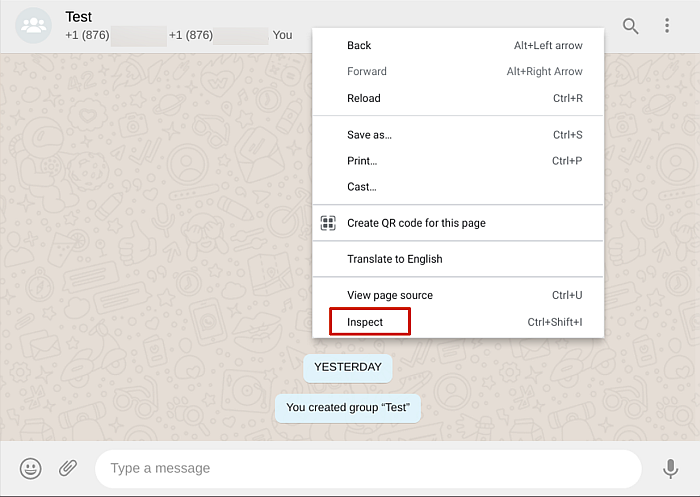
- 这将打开 WhatsApp 网页的后端,您将在其中看到该页面的代码。 这是我们要从中获取联系电话的地方。 接下来,您将选择编码页面右上角的小箭头,这将突出显示您将鼠标悬停在页面上的任何部分的代码。
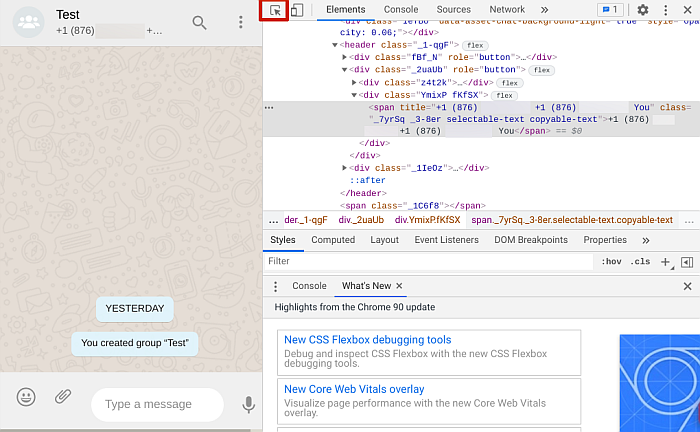
- 选中此光标后, 再次将鼠标悬停在群聊顶部的详细信息栏上以突出显示与其相关的代码.
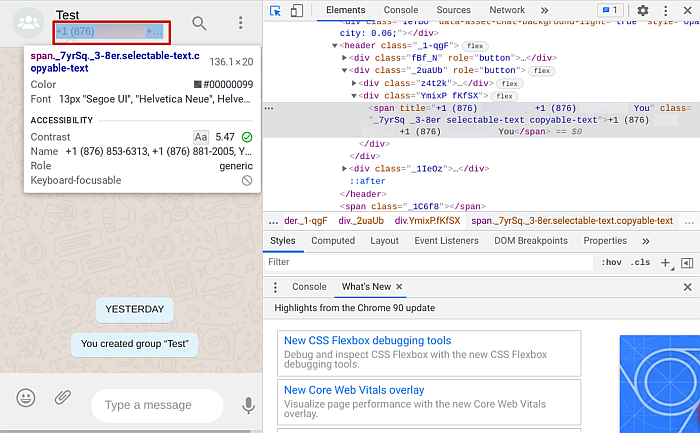
- 接下来,您要将光标悬停在突出显示的代码区域上,然后 右键单击以调出弹出菜单。 从该菜单中,单击“复制设立的区域办事处外,我们在美国也开设了办事处,以便我们为当地客户提供更多的支持。“
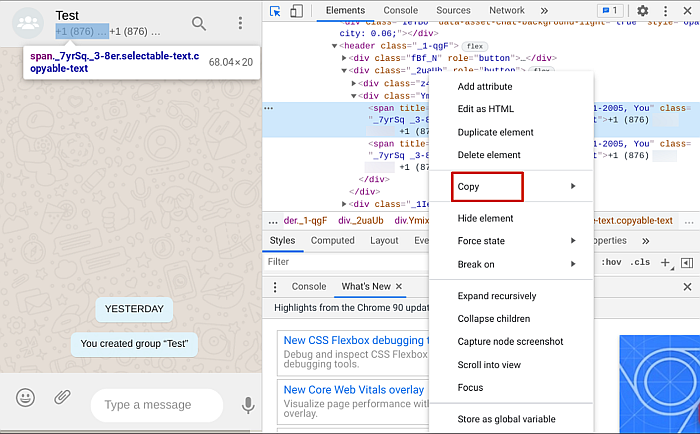
C - 通常,这会复制文本,但是在处理代码区域时有不同的选项,因此您会看到单击复制将显示带有其他选项的下拉菜单。 单击“复制元素”以复制选定的代码。
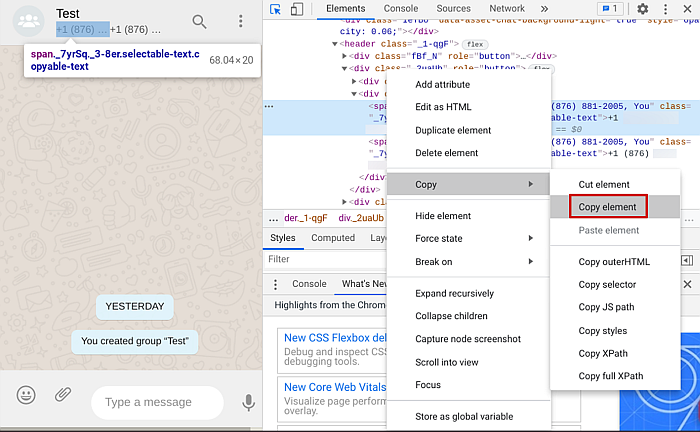
- 所选代码将完整复制,但由于您只想在 Excel 中使用电话号码,因此您需要从代码中获取数字。 您可以使用记事本或您选择的文字处理器来删除代码并保留数字。

- 删除多余的代码后,留下要保存的数字, 您可以将它们输入到 Excel 工作表中并保存以备将来使用。
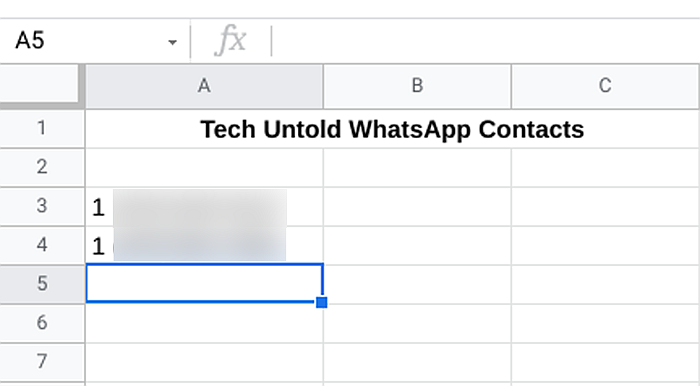
这是一个视频教程显示 如何使用 WhatsApp Web 将 WhatsApp 联系人导出到您的计算机:
如何将 WhatsApp 联系人导出到 Excel – 总结
你是怎么找到这个教程的?
老实说,没有多少人会认为导出 WhatsApp 联系人的方法有这么多,但幸运的是,确实有。 传输 for WhatsApp 是一个高级选项,它可以很好地将 WhatsApp 联系人导出到您的计算机和 也可以将联系人从 WhatsApp 导出到 iPhone。
但是,如果您正在寻找相反的东西, 这是将 WhatsApp 联系人从 iCloud 转移到 Android 的方法 这是 另一篇文章 关于如何将联系人从 iPhone 转移到 Android。
其他方法,例如在 Android 版 WhatsApp 上使用导出联系人选项以及在 Chrome 中使用带有 Inspect 命令的 WhatsApp Web 也是免费且很棒的,一旦您按照上面的教程进行操作,您就会发现它并不像您想象的那么令人生畏.
在评论中让我知道您使用哪种方法导出 WhatsApp 联系人,如果您认为它可能对您认识的人有所帮助,请随时分享这篇文章!